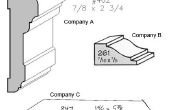Paso 3: Conversión de la imagen seleccionada a monocromo
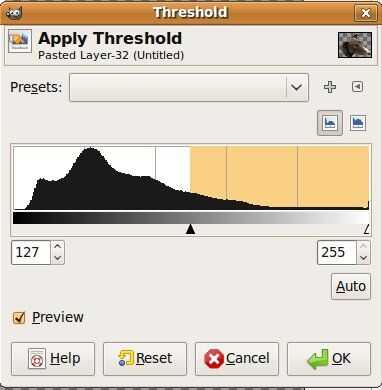
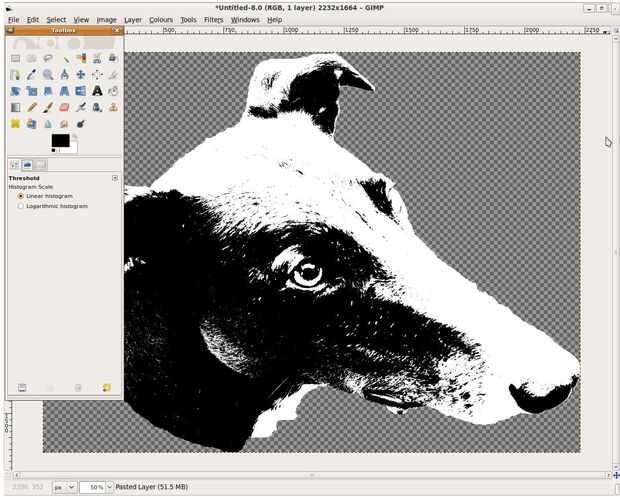
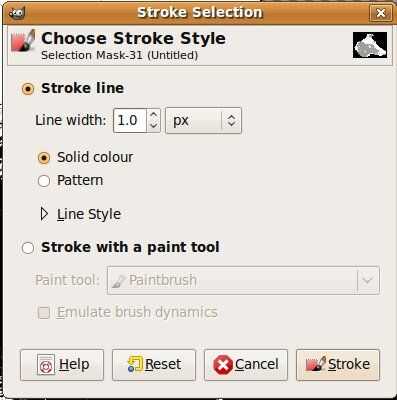
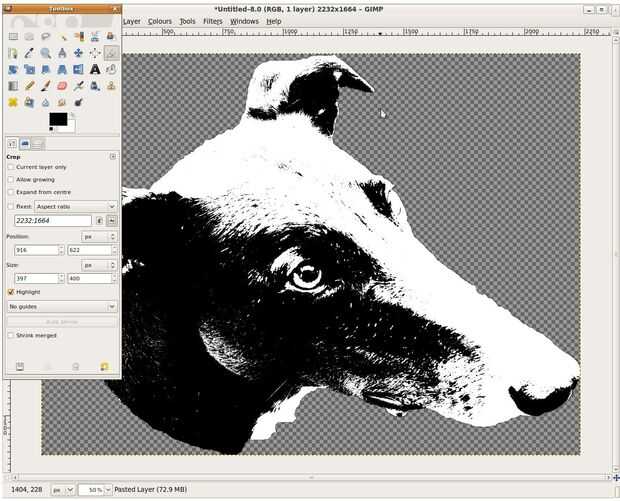
Creo que la imagen monocroma que opté por de Torres tiene un buen balance de luz y sombra con líneas limpias y agudas entre los dos, mientras que resaltando sus hermosos ojos. Planeo añadir algunos detalles que se han perdido, como sus bigotes, con la mano más tarde.
Ahora, es necesario dibujar un borde alrededor de su imagen que será visible cuando se imprime fuera de la computadora para hacer la pantalla.
Desde la ventana cuadro de herramientas , seleccione la herramienta seleccionar por color . A continuación, haga clic en cualquier lugar dentro del fondo gris a tu imagen. Utilizando el menú desplegable Editar en la parte superior, seleccione Selección de carrera. Dentro el cuadro de elegir El estilo de trazo , elija el ancho que desea que la frontera que (generalmente escojo 1.0 píxeles) y haga clic en trazo. A continuación, utilizando el menú desplegable Seleccione en la parte superior, seleccione ninguno.
Ahora debe ser un contorno negro alrededor de su imagen.
Esta es la imagen que se utiliza para crear la impresión de la pantalla. Ahora puede guardar esta imagen como un archivo .jpg & imprimir de su computadora, listo para su uso como se describe en la siguiente parte de esta serie de tutoriales. Usar cualquier programa para imprimir la imagen, asegúrese de que ajustar las dimensiones según cómo es grande o pequeño desea su eventual pantalla impresa imagen sea.